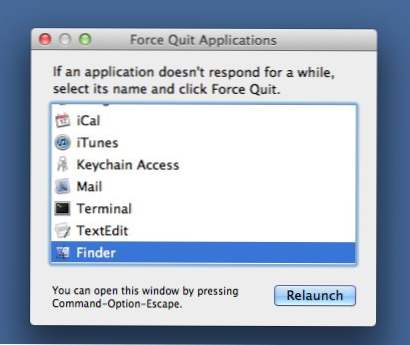
Se Finder ha un comportamento anomalo, la maggior parte della gente crede che sia necessario riavviare il computer. Di solito puoi risolvere il problema riavviando il Finder stesso. Ciò consente di risparmiare molto tempo poiché il rilancio richiede solo pochi secondi.
Spesso un'applicazione in background causa problemi e il sistema OS X si blocca. Questo è dimostrato dal tuo puntatore che forma il famigerato "pallone da spiaggia". Come misura di emergenza, il riavvio di Finder può aiutare il tuo sistema a riprendersi. Allo stesso modo, le applicazioni possono generare abbastanza errori che il Finder stesso si bloccherà. In questo caso, chiudere e riavviare l'app Finder potrebbe essere tutto ciò che serve.
Lion 10.7 e versioni successive
1. Fare clic sull'icona Apple nell'angolo in alto a sinistra dello schermo.
2. Seleziona Forza Esci
3. Seleziona mirino e premere il Pulsante di rilancio
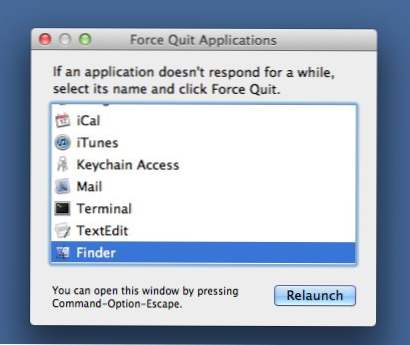
Il Finder si riavvierà.
Versioni precedenti di OS X
1. Premere e tenere premuto il tasto Opzione chiave e fare clic e tenere premuto il tasto mirino icona finché non viene visualizzato un menu.
2. Seleziona Rilancio.

Le icone del desktop scompariranno per un po 'e poi ritorneranno. Non appena tornano, puoi riprendere le tue attività di calcolo.

